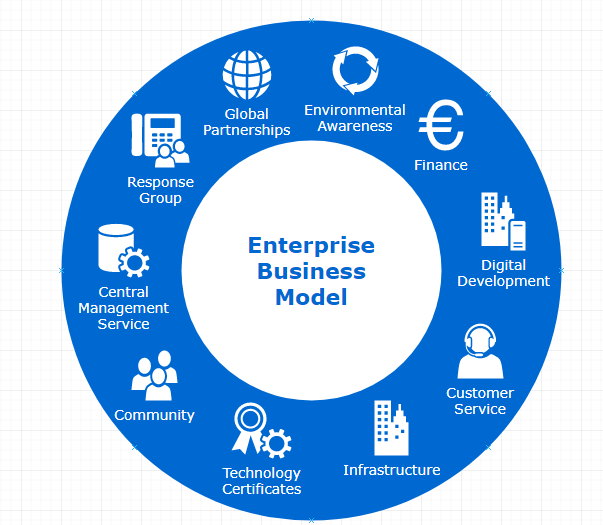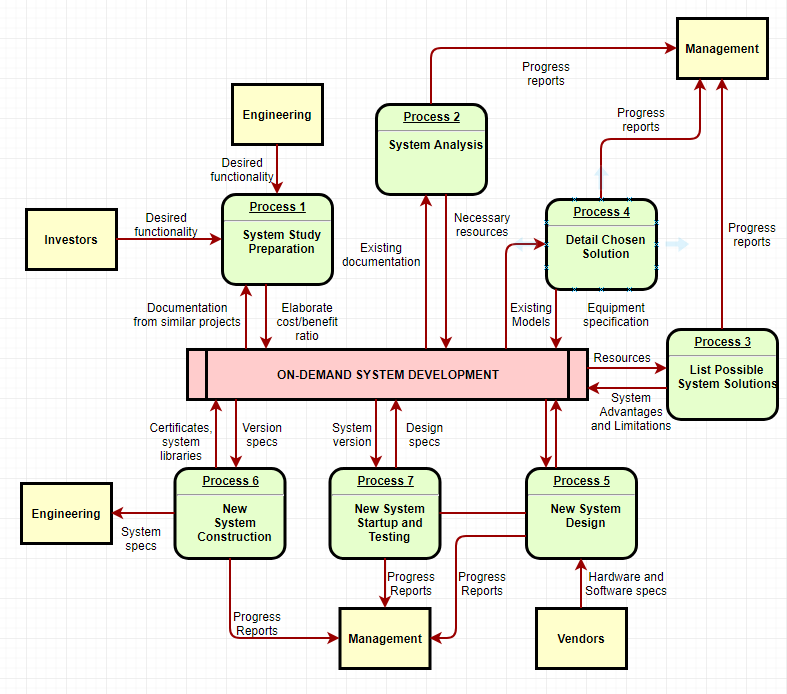今天花了好几个小时的时间完成了三个流程图的绘制
STEMI再灌注治疗策略总流程图.pdf
急性肺栓塞诊断筛查流程图.pdf
急性肺栓塞治疗策略.pdf
由于对方要求完全编辑成WORD文档,考虑到对方可能没有VISIO而且后期需要再做修改,所以以上附件中的流程图全部由WORD的插入形状工具完成,总的来说就是效率不高。但还是有所收获:
WORD总结
- 设置好一个标准格式的形状(字体、字号、底纹、边框、填充、颜色)
- 在形状中输入文字,确保后期复制之后直接双击就可以编辑
- 将以上的形状复制到其他相应的位置同时各部分文字也编辑好(大小可控制)
- 最后将所有形状用箭头连接起来
- 直接插入箭头,线条是歪的也没关系后面再调整,所有箭头样式提前设置好,确保统一
- 右击箭头,选择连接形式,直线OR 转角,对于直角连接的关系选择转角连接
- 对于大部分的直线箭头,一般是很难画成直线的,可以摁住SHIFT拖拉
- 对于短线条箭头,没有办法进行拖拉调整,可以采用SHIFT+左右,缓慢旋转角度进行微调整(本人暂时没有更好的方法)
- 对于比较稳定的几部分关系,可以局部进行组合方便整体调整以及后期的修改
- 最后将整个流程图建立一个大的组合
- 流程图的上下文格式选择上下型,不可进行鼠标缩放
VISIO的优势:
形状建立直接拖非常方便,同样支持CONTROL+复制,各类形状之间自动连接,不存在直线不直以及连接箭头需要重新拖拉的情况,整体对齐非常方便,流程图的样式颜色可以自动选择,插入到WORD里面就是矢量图格式,双击可编辑(必须电脑安装了VISIO),整体效率提高不止一倍以上。
不是万不得已,不要选择用WORD,哪怕是PPT也比WORD强
极力推荐Google 的网页工具draw.io,相当赞